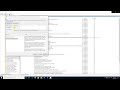CÓMO CONVERTIR SU RASPBERRY PI EN UN PUNTO DE ACCESO INALÁMBRICO
Aquí tienes una guía completa sobre cómo convertir tu Raspberry Pi en un punto de acceso inalámbrico:
Antes de empezar, es importante asegurarse de que tienes una Raspberry Pi con una conexión a Internet estable y funcional.
1. Lo primero que debes hacer es instalar el sistema operativo Raspbian en tu Raspberry Pi. Puedes encontrar instrucciones detalladas en el sitio web oficial de Raspberry Pi.
2. Una vez que hayas instalado Raspbian, debes actualizar los paquetes del sistema. Abre la terminal y ejecuta el siguiente comando:
sudo apt-get update && sudo apt-get upgrade3. Ahora necesitas instalar el software necesario para configurar tu Raspberry Pi como un punto de acceso inalámbrico. Ejecuta el siguiente comando en la terminal:
sudo apt-get install hostapd dnsmasq4. Después de instalar los paquetes, necesitas configurar el punto de acceso inalámbrico. Abre el archivo de configuración del hostapd mediante el siguiente comando:
sudo nano /etc/hostapd/hostapd.confEn el archivo de configuración, especifica el nombre y la contraseña de tu red Wi-Fi. Por ejemplo:
interface=wlan0
driver=nl80211
ssid=Nombre_de_Red
hw_mode=g
channel=6
wmm_enabled=0
macaddr_acl=0
ignore_broadcast_ssid=0
auth_algs=1
wpa=2
wpa_passphrase=Tu_Contraseña
wpa_key_mgmt=WPA-PSK
wpa_pairwise=TKIP
rsn_pairwise=CCMPGuarda el archivo y cierra la terminal.
5. A continuación, necesitas configurar el servidor DHCP para asignar direcciones IP a los dispositivos que se conectarán al punto de acceso. Abre el archivo de configuración dnsmasq mediante el siguiente comando:
sudo nano /etc/dnsmasq.confEn el archivo de configuración, agrega las siguientes líneas al final:
interface=wlan0
dhcp-range=192.168.4.2,192.168.4.20,255.255.255.0,24hGuarda el archivo y cierra la terminal.
6. Ahora debes reiniciar los servicios de hostapd y dnsmasq para aplicar los cambios. Ejecuta los siguientes comandos:
sudo systemctl restart hostapd
sudo systemctl restart dnsmasq¡Y eso es todo! Ahora tu Raspberry Pi se ha convertido en un punto de acceso inalámbrico. Puedes conectar otros dispositivos a esta red Wi-Fi utilizando el nombre y la contraseña que especificaste en la configuración del hostapd.
Recuerda que tu Raspberry Pi seguirá teniendo acceso a Internet a través de su conexión Ethernet o de Wi-Fi, dependiendo de cómo lo hayas configurado.
Espero que esta guía te haya sido útil. ¡Disfruta de tu nuevo punto de acceso inalámbrico!
Turn Raspberry Pi into Wi-Fi Access Point
Usar Raspberry PI Zero como punto de acceso WiFi vía Windows
📶 REPETIDOR WIFI O PUNTO DE ACCESO con RASPBERRY PI
Punto de acceso Wifi con RaspAP en Raspberry Pi
ASÍ he CREADO mi VPN para COMPARTIR NETFLIX y MUCHO MÁS
How to Connect to a Raspberry Pi Directly with an Ethernet Cable
COMO MONTAR UN PUNTO DE ACCESO WIFI CON RASPBERRY PI
Crear punto de acceso Wifi con Raspberry Pi 3
Creando una red WiFi usando un Raspberry Pi